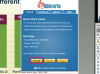A Wordpad egy alapvető szövegszerkesztő program a Windows operációs rendszerhez. Ha megérti, hogy melyek a Wordpad ablak különböző részei, és mit csinálnak, akkor megtanulhatja, hogyan használhatja hatékonyabban nem csak a Wordpad, hanem más programok is, amelyek hasonló alapvető ablakszerkezettel rendelkeznek, például a Microsoft Office bizonyos verziói lakosztály.
Vezérlő ikon
A vezérlő ikon a Wordpad ablak bal felső sarkában található. Ha erre az ikonra kattint, vagy megnyomja az "Alt" és a "Space" billentyűket, egy kis menü nyílik meg hat lehetőséggel: "Visszaállítás", "Áthelyezés", "Méret", "Kis méret", "Maximalizálás" és "Bezárás".
A nap videója
A Visszaállítás és a Maximalizálás opciók kölcsönösen kizárják egymást, és soha nem aktívak egyidejűleg. A Maximalizálás funkció kinagyítja a Wordpad ablakát, így az kitölti a teljes képernyőt, míg a Visszaállítás visszaállítja a korábbi méretét. Ha a Wordpad ablaka teljes méretű, a Visszaállítás aktív, és fordítva.
Az Áthelyezés és a Méret opciók csak akkor érhetők el, ha a Wordpad nincs maximalizálva; rákattintásra a kurzort keresztté változtatják, melynek végein nyilak találhatók. Ezután a billentyűzet nyílbillentyűivel mozgathatja vagy átméretezheti a Wordpad ablakát a kiválasztott beállítástól függően; ha végzett, nyomja meg az "Enter" billentyűt a normál ablakmódba való visszatéréshez.
A Kis méret beállítás a Wordpadot a tálcára csökkenti, a Bezárás pedig bezárja. Ha egy nem mentett fájl van nyitva, amikor a „Bezárás” lehetőséget választja, a rendszer megkérdezi, hogy kívánja-e menteni a változtatásokat.
Címsor
A címsorban a „Dokumentum – Wordpad” szöveg látható. Ha már legalább egyszer elmentette azt a dokumentumot, amelyen dolgozik, és elnevezte, akkor megjelenik a címsor a fájlnevet és a kiterjesztést a „Dokumentum” szó helyett. Kattintson a címsorra, és tartsa lenyomva az egérgombot, ha a Wordpad nincs maximalizálva a mozgatásához ablak; ha végzett, engedje fel az egérgombot.
Vezérlőgombok
A Wordpad ablakának jobb felső sarkában található három vezérlőgomb segítségével kicsinyítheti, maximalizálhatja, visszaállíthatja vagy bezárhatja. A második gomb az ablak állapotától függően megváltoztatja a megjelenést és a funkciót is. Ha az ablak nagy méretű, akkor a gomb két átfedő ablakot jelenít meg, és végrehajtja a visszaállítási funkciót, ellenkező esetben egyetlen ablakot jelenít meg, és a maximalizálás funkciót hajtja végre. Ha a "Bezárás" gombra kattintva megnyit egy nem mentett fájlt, a rendszer megkérdezi, hogy kívánja-e menteni a változtatásokat.
Menüsor
A menüsor közvetlenül a címsor alatt található, és hozzáférést biztosít a Wordpad beállítási menüihez. Kattintson a sáv szövegére az opciómenük megnyitásához, majd kattintson az elérni kívánt opcióra. Az "Alt" billentyű lenyomásával a menüsor minden egyes szava egy betűt aláhúz; nyomja meg a betűt a billentyűzeten a megfelelő menü megnyitásához. Alternatív megoldásként megnyomhatja az "Alt" billentyűt, a bal és jobb nyílbillentyűkkel kiválaszthat egy menüt, majd az "Enter" megnyomásával megnyithatja azt.
Az eszköztár közvetlenül a menüsor alatt található, és gyorsbillentyűket biztosít a gyakran használt menüopciókhoz, mint pl mint „Megnyitás”, „Mentés” és „Nyomtatás”. Ha az egeret az egyes gombok fölé viszi, megjelenik egy kis elemleírás, amely leírja, hogy mi a gomb csinál.
Formátumsáv
A formázási sáv közvetlenül az eszköztár alatt található, és legördülő menük és gombok formájában kínál szövegformázási lehetőségeket, például betűtípus kiválasztását, szövegszínt vagy igazítást. Ha az egeret az egyes legördülő menük vagy gombok fölé viszi, megjelenik egy kis elemleírás, amely leírja a legördülő menü vagy gomb funkcióit.
Vonalzó
A vonalzó közvetlenül a formátumsáv alatt található, és lehetőséget biztosít a bekezdés behúzására három kis függőleges nyíl és egy négyzet formájában. A felső nyíl elhúzása egy bekezdés kijelölése közben a bekezdés első sorát érinti a bal alsó nyíl az első sor kivételével az összesre, a négyzet húzása pedig az egészre hatással van bekezdés. A jobb alsó nyíl elhúzásával eldöntheti, hogy a dokumentum jobb margójától milyen messze végződjön a bekezdés szövege.
Dokumentumterület
A dokumentumterület a Wordpad ablakának legnagyobb része, és a dokumentumot tartalmazza. Ezen a területen írhatja be és formázhatja a szöveget; navigálhat rajta az egér vagy a billentyűzet segítségével.
Görgetősávok jelennek meg, ha a dokumentum tartalma túl hosszú vagy túl széles ahhoz, hogy elférjen a Wordpad ablakban. Görgetheti a dokumentumot az egyes görgetősávok végén lévő nyílra kattintva, vagy a görgetőblokk, az úgynevezett "hüvelykujj" húzásával.
Állapotsor
Az állapotsor a Wordpad ablakának legalján, a dokumentumterület alatt található. Ha egy gomb, egy legördülő menü vagy egy menüopció fölé viszi az egérmutatót, az állapotsor további szöveget jelenít meg, amely részletesebben leírja az elem működését. Az állapotsorban a „NUM” is megjelenik a jobb oldalon, ha a Num Lock aktív, és a „CAPS”, ha a Caps Lock aktív. Ha a Wordpad nincs maximalizálva, az állapotsor jobb oldalán egy átméretező fogantyú is található, amelyet elhúzva átméretezheti az ablakot. Ha fölé viszi az egeret, a kurzor egy átlós vonalra változik, amelynek mindkét végén nyilak találhatók.